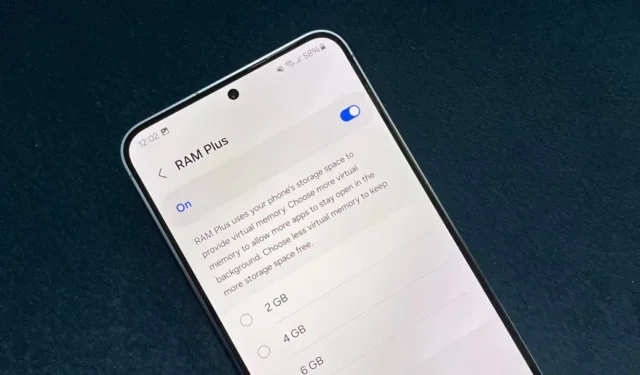
Android 휴대폰의 메모리 관리는 아직 진행 중입니다. 삼성 휴대폰 설정에 숨어 있는 신비한 RAM Plus 기능을 발견하셨나요? One UI 4.1 릴리스와 함께 제공되며 RAM을 최대 8GB(모델에 따라 다름)까지 늘릴 수 있습니다. 잠깐만 기다려 주세요. 휴대폰 속도가 느려질 수 있습니다. RAM Plus를 끄는 것을 고려하는 이유와 몇 단계만으로 Samsung Galaxy 휴대폰에서 끄는 방법은 다음과 같습니다.
삼성 RAM 플러스 란 무엇입니까?
앱이 휴대폰 내부 저장소의 일부를 임시 RAM으로 변환했던 초기 Android 시절을 기억하시나요? 오늘날의 Samsung Galaxy 휴대폰에 탑재된 RAM Plus는 더 통합되고 개선되었음에도 불구하고 거의 동일합니다.
RAM Plus는 휴대폰의 저장 공간을 가상 메모리로 사용하여 ‘지능형 메모리 확장’을 제공합니다. 몇 기가바이트의 저장 공간이 필요하며 휴대폰에서 필요하다고 판단할 때 이를 가상 RAM(실제 RAM과 함께)으로 사용합니다.

삼성은 백그라운드에서 더 많은 앱을 열어두기 때문에 앱 실행 시간이 향상되고 멀티태스킹이 향상된다고 주장합니다. 그러나 휴대폰에 따라 실제 성능과 배터리 수명을 제공할 수도 있습니다.
많은 브랜드에서 이 RAM 확장 기능을 다른 이름으로 제공합니다. 샤오미는 ‘메모리 확장’이라고 부르고, 원플러스와 오포는 ‘램 확장’이라고 부릅니다. 반면 Motorola는 ‘RAM Boost’와 동일한 기능을 표시합니다.
RAM Plus를 끄면 이점을 얻을 수 있는 이유
RAM Plus는 내부 저장소의 일부를 가상 메모리로 활용하여 Galaxy 휴대폰의 성능을 향상시킬 것을 약속합니다. 인상적이군요, 그렇죠? 여기에 문제가 있습니다. 내부 저장소는 실제 RAM보다 훨씬 느립니다.
스토리지 에서 데이터에 액세스하는 데는 밀리초가 걸리는 반면 RAM은 나노초 안에 작동합니다 . 이로 인해 가상 RAM 역할을 하는 저장소를 통과하는 모든 프로세스가 느려집니다. 또한 원래 빈번한 읽기/쓰기 작업을 위해 설계되지 않은 스토리지에 중점을 둡니다.
Android Police의 최근 테스트에 따르면 RAM Plus가 여러 Galaxy 모델의 성능에 부정적인 영향을 미치는 것으로 나타났습니다. 해당 목록에는 엑시노스 기반 S22 울트라, 스냅드래곤 기반 갤럭시 S20, 갤럭시 M53 5G 등 인기 모델이 포함됐다. 이러한 장치에서 RAM Plus를 비활성화한 후에만 정상적인 성능이 나타났습니다.
또한 Galaxy 휴대폰 소유자가 Ram Plus가 휴대폰 성능 및 배터리 수명에 미치는 영향을 논의하는 여러 온라인 포럼(예: Reddit 스레드 ) 이 있습니다 .
RAM Plus 사용의 단점은 다음과 같습니다.
- 저장 공간이 RAM보다 훨씬 느리기 때문에 휴대폰이 느리게 실행될 수 있습니다.
- RAM Plus는 스토리지의 일부를 RAM으로 사용하므로 배터리 소모가 증가할 수 있습니다.
- 시간이 지남에 따라 스토리지가 마모될 수 있습니다.
예를 들어 이해해 봅시다:
RAM은 현재 레시피(즉, 현재 실행하려는 앱과 게임)에 필요한 모든 재료를 갖춘 요리 책상과 같습니다. 빠른 요리(부드러운 성능)를 위해 모든 것이 가깝습니다.
반면에, 보관함은 장기 식료품(사진, 비디오, 문서, 음악 등)으로 가득 찬 복도 아래 식료품 저장실입니다. 식료품 저장실에서 물건을 가져오는 데는 시간이 걸립니다(저장소에서 데이터에 액세스하는 것은 더 느립니다).
RAM Plus는 더 빠른 접근을 위해 식료품 저장실의 재료를 넣을 수 있는 임시 조리대입니다. 그러나 책상 위의 추가 공간(휴대폰 내부 저장 공간의 일부)이 필요하고 물건을 집는 데는 손끝에 바로 두는 것보다 시간이 더 걸립니다. 또한 식료품 저장실에서 물건을 계속 꺼내 조리대 위에 다시 놓으면 추가 부담을 줄 수 있습니다(보관 수명에 영향).
간단히 말해서, RAM Plus는 휴대폰의 RAM이 부족하지 않으면 그다지 유용하지 않을 수 있습니다.
One UI 6 또는 5에서 RAM Plus를 비활성화하는 방법
삼성의 RAM Plus 기능은 One UI 4.1 이상 버전에서 작동합니다. 그러나 최신 One UI 버전에서는 RAM Plus를 비활성화하는 것이 비교적 쉽습니다. One UI 6 또는 One UI 5를 실행하는 Samsung Galaxy 휴대폰의 단계는 다음과 같습니다 .
1. One UI 6 또는 5를 실행하는 Samsung Galaxy 휴대폰에서 설정을 엽니다 .
2. 아래로 스크롤하여 장치 관리를 탭합니다. 앱 서랍에서 직접 Device Care 앱을 열 수도 있습니다.

3. 메모리를 누르고 RAM Plus를 선택합니다 .

4. RAM Plus 기능을 비활성화하려면 스위치를 끄십시오 .
5. 메시지가 나타나면 다시 시작을 선택합니다 .

One UI 4.1에서 RAM Plus를 비활성화하는 방법(ADB 필요)
One UI 4.1을 실행하는 삼성 휴대폰은 RAM Plus를 직접 비활성화할 수 없습니다. 가장 낮은 2GB 옵션만 선택할 수 있습니다. 다행히 ADB를 사용하면 RAM Plus에 새 구성을 추가하여 활성화되었음에도 불구하고 기능을 비활성화할 수 있습니다.
PC에 ADB 도구를 다운로드하고 휴대폰에서 USB 디버깅을 켜고 컴퓨터에 연결한 다음 휴대폰이 ADB 도구 창에 나타날 때까지 기다린 다음 ADB 명령을 실행하여 변경합니다. 휴대전화의 데이터에는 해를 끼치지 않습니다. 그러나 사용하도록 선택할 수 있는 다른 ADB 명령에 주의하십시오.
1. USB 디버깅 활성화
1. 휴대폰에서 설정을 열고 휴대폰 정보 > 소프트웨어 정보 로 이동합니다 .

2. 개발자 옵션을 활성화하려면 빌드 번호를 7번 탭하세요 . 잠금 화면 비밀번호를 입력하라는 메시지가 나타납니다.

3. 설정 > 개발자 옵션 으로 이동합니다 .
4. 아래로 스크롤하여 USB 디버깅을 켭니다 .

5. 확인을 눌러 휴대폰에서 USB 디버깅을 허용합니다.

2. ADB 명령을 사용하여 RAM Plus 조정
1. Windows PC 또는 Mac에서 ADB 플랫폼 도구 아카이브 패키지를 다운로드한 다음 데스크톱 또는 다운로드와 같은 편리한 폴더에 압축을 풉니다.
2. 시작 메뉴를 열고 명령 프롬프트를 검색하여 선택합니다 . 그런 다음 관리자 권한으로 실행을 클릭합니다 . Mac에서는 터미널 앱을 열어야 합니다.

3. 다음 명령을 입력합니다.
cd 'folder location'
이 명령에서 폴더 위치 텍스트를 추출된 플랫폼 도구 폴더의 경로로 바꿉니다.
예를 들어, 다운로드 폴더에서 platform-tools 폴더를 추출한 경우 cd downloads/platform-tools 를 입력하십시오 . 마찬가지로 컴퓨터에 여러 사용자가 있는 경우 cd users/username/downloads/platform-tools 를 입력합니다 .

4. USB 케이블을 사용하여 Samsung Galaxy 휴대폰을 Windows 또는 Mac에 연결합니다.
5. 다음 명령을 입력하고 Enter(Windows) 또는 Return(Mac) 키를 누르십시오.
adb devices
휴대폰이 연결된 장치로 나타날 때까지 기다리십시오.

6. 그런 다음 다음 명령을 입력하고 Enter(Windows) 또는 Return(Mac) 키를 누르십시오.
adb shell settings put global ram_expand_size_list 0,1,2,4,6,8

7. 그런 다음 Galaxy 휴대폰을 연결 해제하고 다시 시작하세요.
3. ‘0GB’ 옵션을 선택하세요.
1. 이제 설정 > 장치 및 배터리 관리 로 이동합니다 .
2. 메모리를 선택 하고 RAM Plus를 탭합니다 .
3. 새로 생성된 0GB 옵션을 선택하고 메시지가 나타나면 휴대폰을 다시 시작하세요.

RAM Plus를 사용해야 할까요?
휴대폰의 RAM 용량이 제한된 경우(4GB 이하)에만 RAM Plus를 사용하는 것이 좋습니다. RAM Plus는 성능을 희생하면서 이러한 장치의 백그라운드에서 더 많은 앱을 열어 둘 수 있습니다. 그러나 갤럭시 S 시리즈나 A 시리즈와 같은 휴대폰에는 이미 멀티 태스킹을 관리할 수 있는 충분한 RAM이 있기 때문에 필요하지 않습니다.
궁극적으로 RAM Plus의 이점은 휴대폰의 RAM 용량과 약간 느린 앱 전환에 대한 허용 범위에 따라 달라집니다. 또한 다양한 수준의 RAM Plus를 실험하여 기능이 활성화 및 비활성화된 상태에서 어떻게 작동하는지 확인할 수도 있습니다. 그러나 대부분의 사용자에게는 이 기능을 끄는 것이 더 나은 선택입니다.


답글 남기기